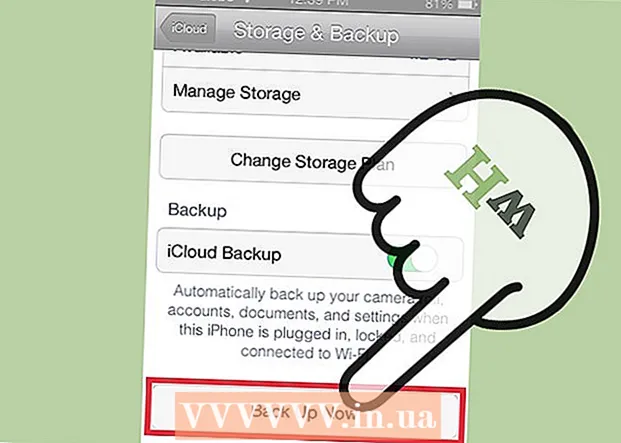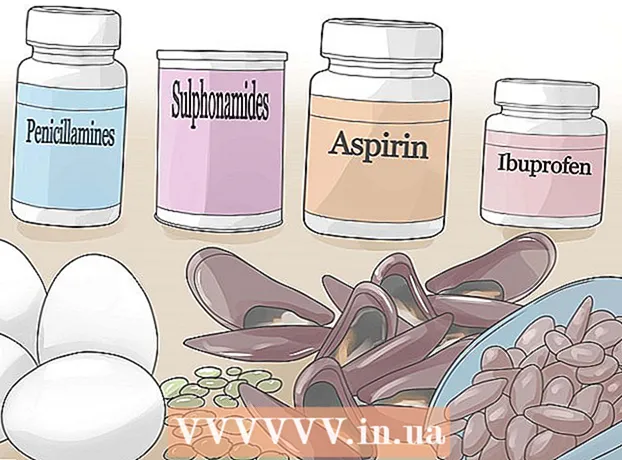Forfatter:
Christy White
Opprettelsesdato:
3 Kan 2021
Oppdater Dato:
1 Juli 2024

Innhold
Bærbare datamaskiner er bærbare og allsidige. Ved å koble den bærbare datamaskinen til TV-en din, har du plutselig en medieenhet til din disposisjon. For eksempel kan du streame Netflix, spille av YouTube-videoer eller filmer som er lagret på den bærbare datamaskinen. Du kan spille spill på TV-en eller redigere et dokument uten å anstrenge øynene. Les denne artikkelen for å lære hvordan du kobler den bærbare datamaskinen til TV-en.
Å trå
Del 1 av 2: Bestemme forbindelsen
- Bestem hvilken videoutgang den bærbare datamaskinen har. Det finnes forskjellige typer; den bærbare datamaskinen din kan ha flere. Vanligvis er utgangene på baksiden av den bærbare datamaskinen, men noen ganger kan du finne dem på en av sidene. Hvis du prøver å koble en MacBook til TV-en din, kan du lese denne artikkelen.
- En VGA-port er mer eller mindre rektangulær med 15 pinner, i 3 rader på 5. Dette lar deg koble datamaskinen til en ekstern skjerm eller dokkingstasjon.

- En S-video-port er rund, med 4 eller 7 pinner.

- En sammensatt videoport er en sirkulær plugg, vanligvis fargekodet gul.

- En DVI-port (Digital Video Interface) er rektangulær, med 24 pinner i 3 rader på 8. Den er designet for HD-tilkoblinger.

- En high-definition multimedia interface (HDMI) -port ligner på en USB-port, men er lengre og tynnere. Denne forbindelsen har eksistert siden 2008, den er også designet for HD-tilkoblinger.

- En VGA-port er mer eller mindre rektangulær med 15 pinner, i 3 rader på 5. Dette lar deg koble datamaskinen til en ekstern skjerm eller dokkingstasjon.
- Sjekk hvilke videoinnganger TV-en har. Dette avhenger av om du har en analog eller en HD-TV. Inngangene er vanligvis på baksiden av TV-en, men noen ganger på sidene.
- Analoge TV-er har vanligvis komposittvideo- eller S-videoporter. Bildet er vanligvis ikke så skarpt sammenlignet med skjermen på datamaskinen

- HD-TV-er kan ha VGA-, DVI- eller HDMI-porter. VGA-tilkoblinger gir et analogt signal, mens DVI og HDMI-tilkoblinger gir et digitalt signal av høyere kvalitet.

- Analoge TV-er har vanligvis komposittvideo- eller S-videoporter. Bildet er vanligvis ikke så skarpt sammenlignet med skjermen på datamaskinen
- Forsikre deg om at du har riktig videokabel for å koble den bærbare datamaskinen til TV-en. Hvis du har flere alternativer (f.eks. VGA, S-video og HDMI), er det best å velge tilkobling av høyeste kvalitet. HDMI er standarden på nyere bærbare datamaskiner og HD-TVer, velg denne inngangen hvis du vil ha den beste kvaliteten.
- Hvis utgangen på den bærbare datamaskinen er av samme type som inngangen til TV-en, må du sørge for å bruke en kabel med samme type støpsel i begge ender.

- Hvis portene er forskjellige, trenger du en adapter. Det er alle slags adaptere tilgjengelig for å konvertere DVI til HDMI eller for å konvertere VGA til komposittvideo. Du kan også få en adapter for å koble datamaskinens USB-port til TV-ens HDMI-port, hvis den bærbare datamaskinen ikke har en HDMI-port. Ved å bruke adaptere mister du litt kvalitet.

- HDMI-kabler fra kjente merker er ofte veldig dyre, men de er kvalitativt sammenlignbare med mye billigere kabler.
- Hvis utgangen på den bærbare datamaskinen er av samme type som inngangen til TV-en, må du sørge for å bruke en kabel med samme type støpsel i begge ender.
- Ha også en passende lydkabel tilgjengelig hvis nødvendig. Noen datamaskiner og HDTV-er kan kobles til lyd og video på en TV med bare en kabel, men de fleste krever separate lyd- og videokabler.
- Hvis den bærbare datamaskinen er utstyrt med en HDMI-port og et HDMI-kompatibelt lydkort, trenger du ikke en separat lydkabel. i alle andre tilfeller ja.

- Utgangen fra en bærbar PC er nesten alltid en 3,5 mm plugg med hodetelefonikon som en indikasjon. Du kan koble en lydkabel fra denne utgangen til inngangen på TV-en eller til separate høyttalere.

- Sørg for å bruke lydporten som er tilknyttet videoporten.
- Hvis den bærbare datamaskinen er utstyrt med en HDMI-port og et HDMI-kompatibelt lydkort, trenger du ikke en separat lydkabel. i alle andre tilfeller ja.
Del 2 av 2: Koble den bærbare datamaskinen til TV-en
 Slå av den bærbare datamaskinen. I tilfelle en eldre type tilkobling anbefales det å slå av den bærbare datamaskinen før du kobler den til en TV. Dette er ikke nødvendig med en HDMI-tilkobling.
Slå av den bærbare datamaskinen. I tilfelle en eldre type tilkobling anbefales det å slå av den bærbare datamaskinen før du kobler den til en TV. Dette er ikke nødvendig med en HDMI-tilkobling.  Koble videokabelen til den bærbare datamaskinen og TV-en.
Koble videokabelen til den bærbare datamaskinen og TV-en. Sett TV-en til inngangssignalet som kommer fra den bærbare datamaskinen. Se TV-håndboken for instruksjoner om nødvendig.
Sett TV-en til inngangssignalet som kommer fra den bærbare datamaskinen. Se TV-håndboken for instruksjoner om nødvendig. - TV-en din må være på, ellers gjenkjenner ikke datamaskinen TV-en som en skjerm.
- Slå på den bærbare datamaskinen igjen. Fra dette punktet av varierer det fra system til system. Noen ganger vil du se dataskjermen vises på TV-en din akkurat nå, i andre tilfeller vil du ikke se noe ennå.
- Slå på TV-en som en dataskjerm. Mange bærbare datamaskiner har en "Display" -tast som kan nås med en funksjonstast (Fn). Dette tar deg til en meny med forskjellige alternativer. Du kan strekke skjermen over begge skjermene, du kan speile skjermene slik at begge skjermene viser det samme, eller du kan bruke bare en skjerm (den bærbare skjermen eller TV-en).
- I Windows 7 og 8 trykker du på Windows-tasten + P, så vises prosjektmenyen der du kan endre skjerminnstillinger.
- Hvis du ikke har tilgang til disse alternativene, kan du høyreklikke på skrivebordet og velge "Egenskaper". Gå til "Display" -menyen for å stille inn hvordan bildet skal vises på TV-en.
- Juster skjermoppløsningen, om nødvendig. Hvis du har koblet til en HD-TV, kan forholdet 16: 9 føre til at bildet strekkes. Angi en skjermoppløsning som samsvarer med TV-formatet.
- De fleste HD-TV-er kan stilles til en oppløsning på opptil 1920 x 1080, men med noen skjermer stopper den på 2180 x 720. Begge sideforholdene er widescreen (16: 9).
- Hvis du ikke ser et gjenkjennelig bilde, kan det være nødvendig å koble fra tilkoblingen, justere skjermoppløsningen og bare deretter koble den bærbare datamaskinen til TVen igjen.
- Juster zoomnivået på TV-en. Noen TV-er prøver å kompensere for de forskjellige sideforholdene ved å zoome inn i bildet. Hvis du ser at en del av bildet er avskåret av TVen, er det best å sjekke innstillingene til TV-en.
Tips
- Hvis den bærbare datamaskinen din er koblet til en HD-TV, kan det hende du bare ser bestemte deler på HD-TV-en og ikke på den bærbare datamaskinen. Dette er veldig vanlig; for å se disse delene på den bærbare datamaskinen din igjen, må du bare koble fra TV-en.
- Hvis du har problemer med å koble til kablene, bør du vurdere å kjøpe en trådløs enhet som lar deg streame media. Det er enkelt og ser pent ut også.